
በዚህ ክለሳ - ከኤችዲዲ, የ SSD ዲስኮች ጋር በሚሠራበት ጊዜ እና በዚህ ቁሳቁስ በሚጽፉበት ጊዜ ፕሮግራሙ ከአከባበር ጋር ሲነፃፀር በቂ መጠን ያላቸው ጥቅሞች አሉት.
- ምንኛ የሚረብሽ ዲስክጂጂስ ፕሮግራም
- ከዲዲዲጂኒየስ ባህሪዎች ጋር ይስሩ
- ዊንዶውስ ወደ ኤስኤስዲ ወይም ለሌላ ሃርድ ድራይቭ
- ከዲስክ ክፍልፋዮች ጋር አብሮ መሥራት
- ፋይሎችን እና የዲስክ ክፋቶችን ይመልሳሉ
- ተጨማሪ የፕሮግራሙ ተጨማሪ ባህሪዎች
- ቪዲዮ
ምንኛ የሚረብሽ ዲስክጂጂስ ፕሮግራም
በ SSD ላይ የዊንዶውስ 10 ን ከ GRP (GRA »ጋር, ዲስክን ከ GRP (GRA» ውስጥ, ብዙውን ጊዜ ሁለት ታዋቂ ነፃ ፕሮግራሞችን በማስተላለፍ እና በማስወገድ ረገድ - አሜሜ ክፋይ ረዳት እና ሚኒዮል ክፍል አዋቂነት ነፃ. እነሱ ጥሩ ናቸው, ከአንድ ሰው በስተቀር, በእነሱ ውስጥ የሚከፈልባቸው ተጨማሪ እና ተጨማሪ ተግባራት የሚከፈልባቸው ናቸው.ለምሳሌ, በእነዚህ ፕሮግራሞች ውስጥ ውሂብን ሳያሸንፍ ከ GPT ውስጥ ከ GPT ውስጥ ስለ መለወጥ እጽፋለሁ, ከስድስት ወር በኋላ ይህ ተግባር ለነፃው ስሪት አይገኝም. በሚንዴዎስ ምርት ውስጥ ወደ ሌላ ዲስክ እንዴት ማስተላለፍ እንደሚቻል እና በአዲሱ የፍጆታ ፍጆታ ውስጥ ቀድሞውኑ ፈቃድ ይፈልጋሉ. የድሮዎችን ጠቃሚ መርሃግብሮች ስሪቶች እንዴት እንደሚወርድ መመሪያዎችን ለመፃፍ አንድ ጊዜ ተገደዱ.
በዲዲሲጂኒየስ ውስጥ, ከላይ የተጠቀሱት ሁሉም አማራጮች ሙሉ በሙሉ ከክፍያ ነፃ ናቸው. በፕሮግራሙ ፈተና ወቅት አንድ ገደብ ብቻ አገኘሁ-ተለዋዋጭ ዲስክ ልውውጥ ውሂብ ሳያሳድግ (ተግባር አለ, ግን ፈቃድ ለማግኘት ይጠይቃል). ሁሉም ሌሎች አማራጮች ከእኔ የተሞላ ናቸው. ለምሳሌ, የውሂብ መልሶ ማግኛ ፕሮግራም በሚጠቀሙበት ጊዜ እኔ ባጋጠሙኝ ጊዜያት ምንም ዓይነት ገደብ የለኝም, ለምሳሌ, በመረጃው መጠን ግን በፈተና ወቅት አላስተዋውቃቸውም.
ከዲዲዲጂኒየስ ባህሪዎች ጋር ይስሩ
ዲስክጅኢየስ ከገንቢው ኦፊሴላዊ ድር ጣቢያ ማውረድ ይችላል - https://www.diskuius.com/, የሩሲያ በይነገጽ ይጎድላል, ከሚከተለው መልእክት በስተቀር መጫኑ ምንም ገጽታዎች የለውም.
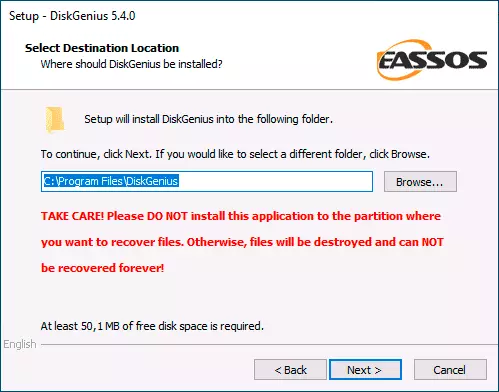
ሪፖርት ተደርጓል-ፕሮግራሙን የመጫን ግብ ውሂብን መልሶ ማግኘት ከሆነ በዚህ ዲስክ (ክፍል) ላይ መጫን የለብዎትም ከየትኛውም ዲስክ መልሶ ማገገም ለማከናወን የታቀደ ነው. እኔ እጨምራለሁ: - መጫን የለብዎትም, እና ንቁ ለውጦችን ለማከናወን ያቅዱ (በአንዳንድ ሁኔታዎች ይህ ምክር ችላ ሊባል ቢችልም).
ከተጫነ በኋላ ፕሮግራሙን ማካሄድ ይችላሉ-በይነገጽ ፅዳት ክፍልፍያዎች ጋር አብሮ ለመስራት የተለመዱ ሰዎች የተለመዱ እንደሆኑ ይመለከታሉ, ተደራሽ የሆኑ ተግባራትን መጠቀም ይችላሉ.
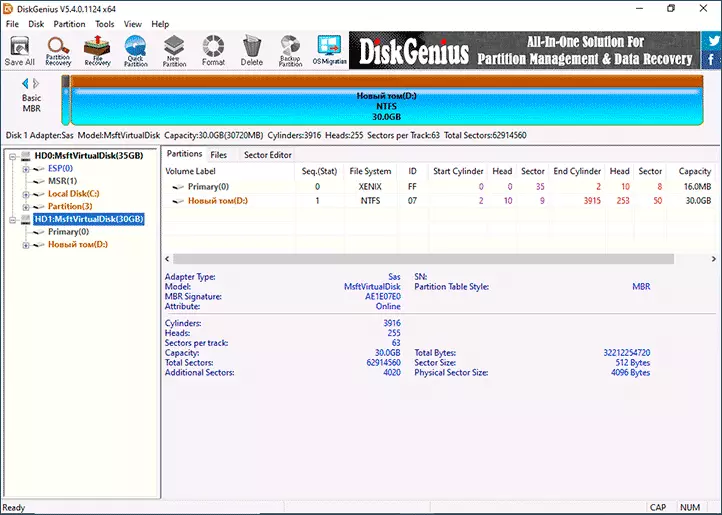
መስኮቶችን ወይም ሌሎች የ SSD ስርዓት ወይም ሌላ ሃርድ ድራይቭን ማስተላለፍ
ተዘውትረው የተጠየቀ ተግባር - ዊንዶውስ 10 ን ወደ ኤስኤስዲ ወይም ወደ ሌላ ሃርድ ዲስክ ያስተላልፉ. ሆኖም ስለዚህ ሥርዓት መነጋገር አስፈላጊ አይደለም. በዲኪድጂን ውስጥ እድሉ እንደሚከተለው ይሠራል
- ከላይ ባለው ምናሌ ውስጥ የኦሲ ፍልሰት ቁልፍን ጠቅ ያድርጉ.
- Target ላማውን ዲስክ ይምረጡ (የተለየ አካላዊ SSD ወይም HDD) ይምረጡ, ሁሉም ውሂብ ከሱ ይወሰዳል. ፕሮግራሙ አነስተኛ መጠን ያላቸው ክፋዮች (ለእነሱ ምንም ቦታ የለውም) በአነስተኛ ዲስኮች ላይ.
- ከፈለጉ በ target ላማው ዲስክ ላይ ክፋይቶችን ያዋቅሩ-ለምሳሌ, ለሌላ ክፍልፋይ ነፃ ቦታን መተው ይችላሉ.
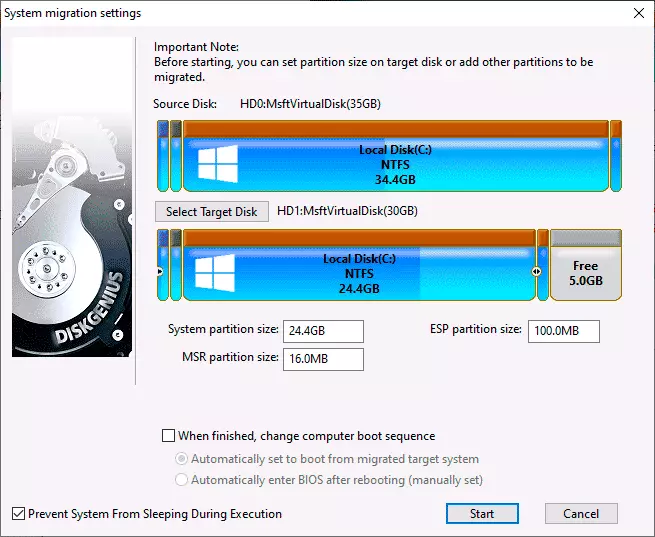
- የመነሻ ቁልፍን ተጫን. ጥያቄ ታያለህ: - ኮምፒተርን ሳይሰጥ (ኮምፒተርን እንደገና ካልተመለሱ) (ከድግድ ጋር በተያያዘ) - በመረዳትዎ ላይ ሁለቱንም አማራጮችን አረጋግጣለሁ, ሁለቱም በጥሩ ሁኔታ ሰርተዋል.
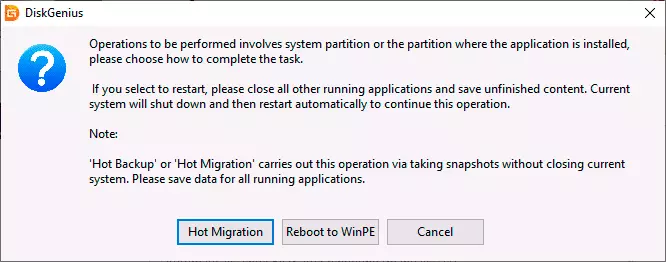
ውሂብን ሳያስጡ ከ MBR ወደ MBR ይለውጡ ወይም ከ GPT ወደ MBR ይለውጡ
ከመቀጠልዎ በፊት: - መለወጥ: - ስርዓቱ ስርዓቱን ለመጫን (ወይም ለአንድ ነጠላ ዲስክ), ግን በዚህ ጉዳይ የፕሮግራሙ ስሪቱን ስለ ተጨማሪ ባህሪዎች የሚገኘውን የፕሮግራሙ ስሪት መጠቀም ይኖርብዎታል. የስርዓቱን ዲስክ ሲቀይሩ ስርዓቱ መጫኑን ማቆም ይችላል. የዊንዶውስ 10 የስርዓት ዲስክን ከ MBR ዲስክ ሳያስወግዝ, ኦፊሴላዊውን MBR2GGT ዘዴን ይጠቀሙ.
በዲዲሲጂኒየስ ክፍል ውስጥ ያለውን ክፍልፋዮች ሠንጠረዥ የመቀየር ሂደት በጣም ቀላል ነው-
- በግራ በኩል ባለው ዲስክ ላይ ባለው ዲስክ ላይ በቀኝ በኩል ያለው የመዳፊት ቁልፍን ይጫኑ (ዲስክ ማዶ እንጂ ክፋይ አይደለም, በላዩ ላይ ክፋይ አይደለም, ይህም በጠቅላላው ዲስክ ላይ ነው).
- በአውድ ምናሌ ውስጥ, ይምረጡ ወደ GUARE PRICE ሠንጠረዥ ይለውጡ ወደ GPT ለመለወጥ ወይም ወደ MBR ክፍል ክፍል ጠረጴዛ ይቀይሩ በ MBR ውስጥ ለመለወጥ (ከአሁኑ የክፍል ጠረጴዛ ላይ ከሚዛመዱት ዕቃዎች ውስጥ አንዱ ንቁ አይሆንም).
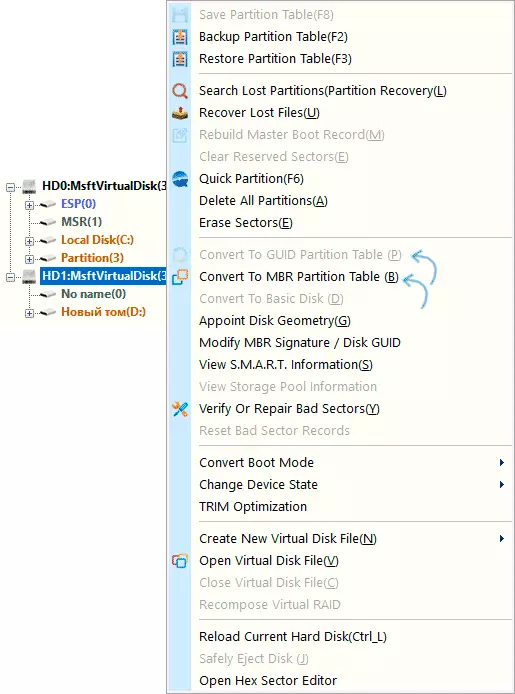
- ቁልፉን በመጫን ለውጦቹን ይተግብሩ "ሁላችሁን ጠብቁ" ቀኝ.
ከሃርድ ድራይቭ እና ከኤስኤስዲ ጋር አብሮ መሥራት
እንደ በማንኛውም ዓይነት መርሃግብር ውስጥ, ከሃርድ ዲስክ ክፍሎች ጋር መሥራት ይችላሉ-አስፋፋቸው እና ቁጭ ብለው, የተወሰኑትን ክፋይ ይከፋፍሉ እና ሌሎች እርምጃዎችን ያከናውኑ. ቀላሉ መንገድ በፕሮግራሙ መስኮቱ አናት ላይ ወይም በግራ-ጠቅ ማድረግ ፓነል ውስጥ ከተመረጡት ዲስክ ክለላዎች መካከል አንዱን ጠቅ ማድረግ እና የተፈለገውን እርምጃን ይምረጡ
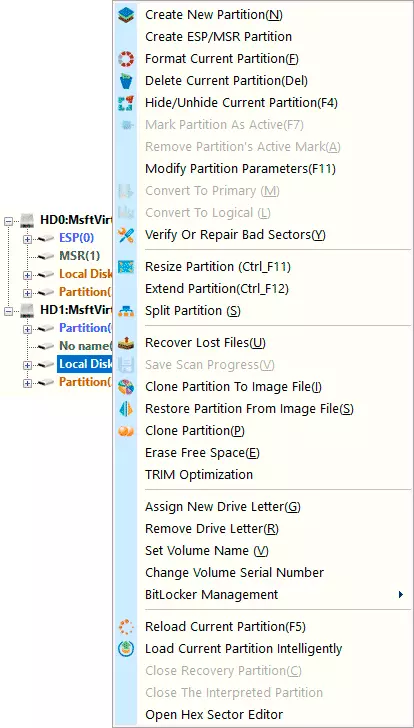
- አዲስ ክፋይ ይፍጠሩ - በተመረጠው ክፍል ላይ ከነፃ ቦታ አዲስ ክፍልፋይ መፍጠር.
- የአሁኑን ክፍልፋዮች ቅርጸት - የአሁኑ ክፍል ለመቅረፅ.
- ሰርዝ የአሁኑ ክፍልፍል - የአሁኑ ክፍል ሰርዝ.
- መቀየሪያ ክፍልፍል - ለውጥ የአሁኑ ክፍል መጠን.
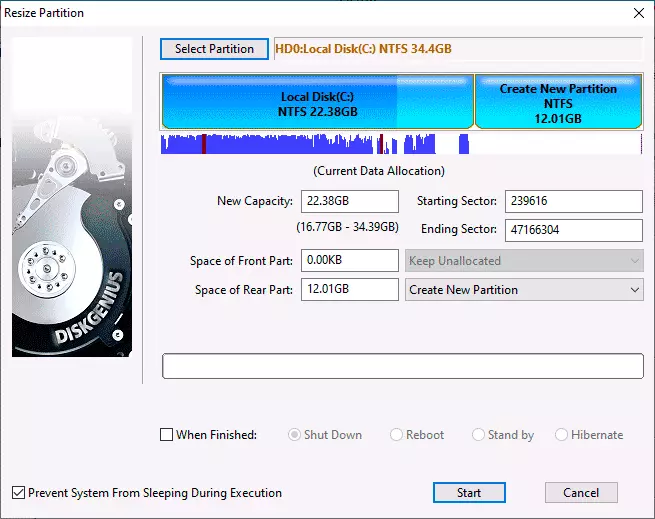
- ክፍልፍል ያራዝሙ - የአሁኑ ክፍል አስፋፋ.
- ክፈል ክፍልፍል - የ ዲስክ ክፍልፍል መከፋፈል.
እንደ ሌላ ዲስክ ወደ ክፍል በክሎኒንግ እንደ ሌሎች የሚገኙ ባህሪያት አሉ. (አባዛ ክፍልፍል) , መደበቅ, (MBR ብቻ) ምክንያታዊ ወይም ወደ ኋላ ክፍልፋዮች ወደ ዋናው ሰው ከ «ንቁ» ክፍል ለ መለያ, ልወጣ ማቋቋም.
ክፍሎች ጋር ቀዶ ያለው በይነገጽ የተለያዩ እርምጃዎች ተመርጠዋል ጊዜ በተደጋጋሚ እና የተፈለገውን መጠን በእጅ ግቤት ለመጠቀም ወይም ዲስክ ክፍልፋዮች መካከል በግራፊክ እይታ ውስጥ SEPARATOR ለማንቀሳቀስ ይፈቅዳል ነው.
ክፍሎች ጋር የተያያዘ ሌላ አማራጭ (ሙሉ ዲስክ ጽዳት ጋር የተገደለው ፈጣን ክፍልፍል ፈጠራ,) "ፈጣን ክፍልፍል" ተብሎ ነው; ይህም አካላዊ ዲስክ ስም (በስተግራ ላይ ያለውን ዝርዝር ውስጥ በዲስኩ ላይ ቀኝ-ጠቅ ላይ ጠቅ ማድረግ በቂ ነው ) እና የአውድ ምናሌ ውስጥ ተገቢውን ንጥል ይምረጡ.
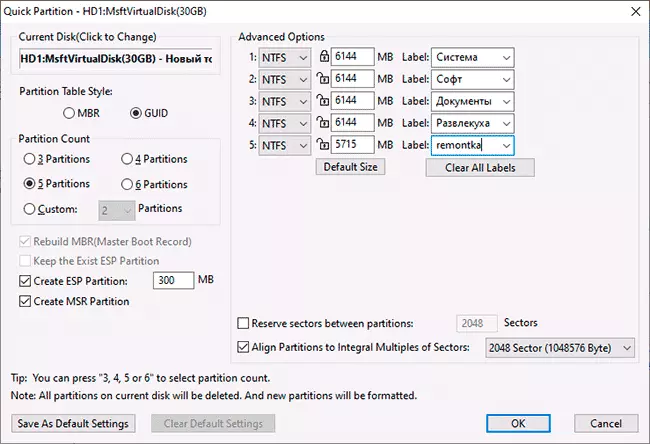
በመቀጠል, ወደሚፈልጉት ቅርጸት ወደ ዲስክ መለወጥ እና የተፈለገውን የፋይል ስርዓት ጋር እና የሚያስፈልገውን መለያዎች ጋር የተመረጡት መጠን ክፍል ተፈላጊውን ቁጥር መፍጠር ይችላሉ: ወደ ተግባር ሎጂክ, እኔ ከላይ ቅጽበታዊ ከ መረዳት ነው ተስፋ እናደርጋለን.
ፋይሎች, ሊሰረዙ እና ጉዳት ዲስክ ክፍልፋዮች እነበሩበት መልስ
ፕሮግራሙ ውሂብ ማግኛ ተግባራት ያቀርባል:- በላዩ ላይ አካላዊ ዲስክ ወይም ክፍል ይምረጡ, እና አውድ ምናሌ ውስጥ ከሆነ - ( "የጠፋ ፋይሎችን Recover" አንተ ቅርጸት በኋላ ያጡ የርቀት ፋይሎች, እንዲሁም ውሂብ መፈለግ ይችላሉ, እና ከዚያም የተፈለገውን ቦታ ያላቸውን የተሃድሶ ማከናወን የለበትም ) ማግኛ የሚከናወንበት ሲሆን ከ ዲስክ ተመሳሳይ ይመለሳሉ.
- አንተም በግራ እና የአውድ ምናሌ ውስጥ ያለውን ዝርዝር ውስጥ አካላዊ ዲስክ ይምረጡ ከሆነ, "የፍለጋ የጠፋ ክፍልፍል ማዘጋጀት" የሚለውን ይምረጡ, እናንተ መፈለግ ይችላሉ እና በዲስኩ ላይ ክፍፍሎች (, ቅርጸት, መሰረዝ የፋይል ስርዓት damageing ምክንያት) አጥተዋል እነበረበት መልስ.
ፋይሎች በከፊል ወደነበረበት ናቸው, ነገር ግን እኔ ውጤታማነት መፍረድ አይችልም: እኔ ብቻ ላዩን ብቻ የርቀት ፋይሎችን ወደነበሩበት አንፃር ይህ ተግባር ተፈትኖ. ለማንኛውም, እንዲህ ያለ አጋጣሚ ፊት ጠቃሚ አንድ ጊዜ ሊሆን ይችላል. ቁሳቁሶች እንዲሁም በዚህ ክፍል ውስጥ ጠቃሚ ሊሆን ይችላል: ጥሬ ዲስክ ለመመለስ እንዴት የርቀት ዲስክ ክፍልፍል ወደነበረበት እንዴት የተሻለ ነጻ ውሂብ ማግኛ ፕሮግራሞች,.
ተጨማሪ ባህሪያት diskgenius
በላይ, እኔ አስተያየት ውስጥ, አብዛኛውን ጊዜ አብዛኞቹ ተጠቃሚዎች ሊያስፈልግ ያስፈልጋቸዋል; ይህም Diskgenius, ያለውን አጠቃቀሞች የተዘረዘሩትን, ነገር ግን በውስጡ ተጨማሪ ባህሪያት ደግሞ አሉ;
- ምናሌ ውስጥ Diskgenius ቡት ፍላሽ ዲስክ መፍጠር "መሳሪያዎች" — "WINPE የ USB DRIVE ፍጠር" . ይህ የክወና ስርዓት በመጫን በፊት GPT ወይም MBR ወደ ዲስክ መለወጥ, ለምሳሌ, ጠቃሚ ይሆናል.
- ስህተቶች ላይ ዲስኮች በመመልከት ላይ, ያላቸውን እርማት - ንጥል "መጥፎ ዘርፎችን አረጋግጡ ወይም መጠገን" በክፍል ክፍፍሎች አውድ ምናሌ ውስጥ.
- ወደ ምስሉ ፋይል (እቃው) ወደ ምስሉ ፋይል ክፋይ ክትባት በክፍሉ አውድ ምናሌ ውስጥ).
- ለኤስኤስዲ የግዴታ መፈፀም.
- በአካላዊ ዲስክ ምናሌ, ንጥል ውስጥ ከሚገኘው አካላዊ ዲስክ ምናባዊ ዲስክ ዲስክ ዲስክ ፋይል መፍጠር "አዲስ ምናባዊ ዲስክ ይፍጠሩ".
- የአሁኑን ስርዓቱ ወደ VMWare ምናባዊ ማሽን (በመሳሪያ ምናሌ ውስጥ ይገኛል).
- የአሁኑ ክፋይ ጠረጴዛን ጠረጴዛን በመፍጠር እና ከጠባቂው ማገገም.
እናም ይህ ዝርዝር እንኳን አልተጠናቀቀም, ለራስዎ አስደሳች የሆነ ነገር ማግኘት ይችላሉ.
የቪዲዮ አጠቃላይ እይታ
በዚህ ምክንያት ዛሬ, ዲስክ gendius የሩሲያ በይነገጽ እጥረት ለማጣራት ዝግጁ መሆንዎን የቀረበለትን የእንደዚህ ዓይነት ፕሮግራሞች ምርጥ ወኪሎች አንዱ ነው. እናም ይህ እንደሚኖር ተስፋ አደርጋለሁ.
